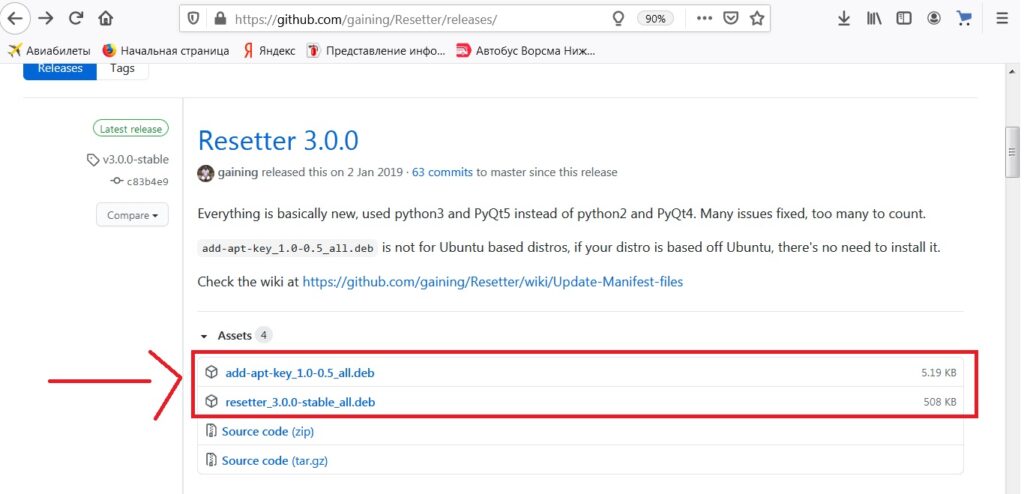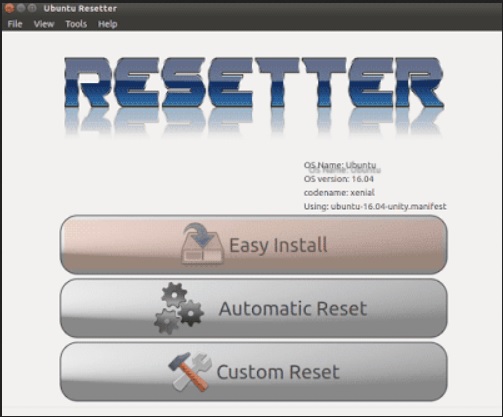- Как сбросить Линукс к заводским настройкам
- Resetter
- Без применения сторонних программ
- Заключение
- Сбрасываем Debian/Ubuntu к заводским настройкам с Resetter
- Установка Resetter
- Запуск Resetter
- Как мне сбросить Linux до настроек по умолчанию?
- Как мне сбросить мой компьютер до заводских настроек Linux?
- Как мне восстановить настройки по умолчанию?
- Как стереть и переустановить Ubuntu?
- Как восстановить рабочий стол Ubuntu по умолчанию?
- Как восстановить заводские настройки Linux Mint?
- Как стереть все на Ubuntu?
- Какая настройка по умолчанию?
- Где мои настройки по умолчанию?
- В чем разница между аппаратным сбросом и сбросом к заводским настройкам?
- Как стереть операционную систему ноутбука?
- Как исправить ОС Ubuntu без ее переустановки?
- Удалит ли мои файлы при переустановке Ubuntu?
- Как сбросить настройки сети в Ubuntu?
- Как сбросить пароль Linux?
- Сброс настроек Ubuntu
- Сброс настроек Ubuntu
- Выводы
Как сбросить Линукс к заводским настройкам
Активное пользование устройством, функционирующим на ОС Linux, нередко приводит к его поломке. Любой новичок может вывести систему из строя лишь по той причине, что делает что-то впервые, не разбираясь в этом. В идеале хотелось бы иметь возможность легко обнулить настройки, вернувшись к значениям по умолчанию. Иными словами, вернуть Линукс к заводским настройкам.
На самом деле, такая возможность уже существует. Чтобы осуществить задуманное в жизнь, можно воспользоваться специальной программой Resetter. Пользователи отзываются о данной утилите весьма положительно, однако существуют и минусы. Например, то, что Resetter поддерживает новые дистрибутивы с задержкой.
Рассмотрим сброс операционной системы Линукс на примере Debian или Ubuntu двумя способами:
- через программу Resetter;
- через терминал.
Resetter
Resetter — сторонняя программа, которая может привести Линукс к заводским настройкам. Она дает возможность выбрать два варианта:
- автоматический — полный сброс;
- пользовательский — в этом режиме доступны различные опции.
Выбираем самый последний релиз. В моем случае это 30.
Перейдем в раздел, где лежат скаченные файлы, в моем случае это «Загрузки».
Открываем терминал и вводим команды.
$ sudo bash
# apt install gdebi
# gdebi add-apt-key_1.0-0.5_all.deb
# gdebi resetter_1.1.2-stable_all.deb
Программа предлагает три варианта:
- Easy Install — выбирает приложение ресеттер. Данный метод не эффективный.
- Automatic Reset — в данном варианте удалятся домашние каталоги и пользователи.
- Custom Reset — ручной режим. Приложение покажет установленные пакеты и даст возможность выбрать пакеты, которые нужно удалить.
Выбираем второй вариант и операционная система сбросится до заводских настроек.
Без применения сторонних программ
Чтобы вернуться к старым настройкам, пользователю потребуется установочный диск Ubuntu. На нем содержится перечень пакетов, необходимых для установки (эти файлы помечены следующим образом: *.manifest), а также для удаления по завершению этого процесса.
Важное примечание: воспользуйтесь диском, с которого была установлена ОС изначально. Так вы сможете перестраховаться, поскольку совпадет версия системы и архитектура. Установка ОС с другого диска может привести к усугублению текущих проблем с устройством.
Откройте диск Ubuntu, воспользовавшись для этих целей менеджером архивов. Перейдите в каталог «Casper» и найдите в нем файлы, указанные ниже:
После этого вам нужно скопировать эти файлы в любую папку. В этом каталоге необходимо открыть терминал для выполнения конкретной команды. Впишите в строку терминала Линукс следующий текст:
$ join -v 1 packagelist.txt
Данная команда предназначена для выявления тех пакетов, содержащихся в первом файле и отсутствующих во втором. Теперь нужно установить всё то, чего не достает в системе. Для этого снова запустите терминал и введите:
$ sudo apt install ` cat diff.txt | grep -o ’^\S*’`
Если некоторые пакеты не смогут откатиться до старых версий, рекомендуется принять этот факт, как данность. Пользователю лучше смириться с таким положением дел. Попытка откатить пакеты повторно может нанести непоправимый урон системе.
Чтобы произвести сброс настроек рабочего окружения, воспользуйтесь специальной командой. Как и в предыдущих случаях, просто впишите в окно следующий запрос:
Заключение
Система Ubuntu/Debian не оснащена опцией сброса настроек, однако способы решения этой проблемы есть, и они представлены в данной статье. Выберите самый удобный вариант возвращения к значениям по умолчанию и подарите свой ОС вторую жизнь.
Если вышеуказанные способы сброса настроек ОС не дали нужного результата, пользователю придется применить самый радикальный метод решения проблемы – полную перестановку системы. Но не стоит бояться! Процесс переустановки Ubuntu не займет много времени. Для сравнения, та же переустановка Windows считается более затяжным процессом.
Источник
Сбрасываем Debian/Ubuntu к заводским настройкам с Resetter
Если вы часто экспериментируете со своей системой, и пользуетесь Debian, Ubuntu, Linux Mint или Elementary, то вам не обязательно переустанавливать свою систему. В случае необходимости можно воспользоваться утилитой Resetter, которая приведет вашу систему в первоначальное состояние. Resetter написана при помощи языка программирования python и pyqt. В данной утилите имеется два режима сброса вашей системы, это автоматический режим, при котором сбрасывается все, включая и файловую систему. А так же имеется и пользовательский сброс, при котором предлагаются различные настройки для сброса системы. Первым делом необходимо установить Resetter. PS на данный момент данный скрипт работает на версиях:
- Elementary OS 5.0
- Deepin OS 15.8, 15.9, 15.10
- Debian Gnome 9.6, 9.7, 9.9, 10.0
- Debian KDE 10.0
- Linux Mint Cinnamon 18.3, 19, 19.1, 19.2
- Linux Mint 18.3 Mate
- Ubuntu Gnome 18.04, 18.10, 19.04
- Ubuntu Unity 16.04
- Parrot OS Mate 4.7
По крайне мере так заявлено разработчиком, но, есть вероятность работы и на более свежих версиях систем. Ждем обновления данного скрипта для более новых систем Linux, надеюсь разработчик его не прекратит поддерживать.
Установка Resetter
Для того что бы установить Resetter, переходим на github и скачиваем deb пакет. Необходимо скачать два файла, “add-apt-key” и так же “resetter”. Там же можно скачать и исходный код Resetter. После чего необходимо установить Resetter в нашу систему. Для примера я буду устанавливать Resetter через терминал, дабы сделать инструкцию более универсальной. И так, открываем в терминал и и переходим в директорию со скаченным deb пакетом утилиты Resetter. Далее вводим команду для установки “sudo gdebi и название пакета”:
Замечу, что на момент написания данной статьи, версия Resetter 3.0.0, в вашем же случае возможно версия будет другой, так что не забудьте изменить ее при условии копирования команды с сайта:


Запуск Resetter
Запускать утилиту Resetter необходимо от root пользователя, по этому в терминале вводим команду:
После запуска у вас появится пару окон, где нажимаем “OK”, после чего запустится интерфейс данной утилиты:

Пункт “Easy Install”, как по мне, не особо важный пункт, который попросит вас выбрать приложения для установки Resetter.
Пункт “Automatic Reset” это автоматический сброс, который сбросит параметры вашей системы до заводских значений по умолчанию. Так же удалит учетные записи и домашний каталог пользователя
Пункт “Custom Reset” Выведет список всех установленных пакетов, тут вы можете выбрать какие пакеты удалить из вашей системы. В том числе ядра, которые вам не нужны.
Более подробно ознакомится с данным продуктом можно на странице github. Если вы используете Debian 10 и у вас gdebi вылетает при установки пакетов, то можно пропатчить gdebi, как это сделать, читайте в этой статье.
А на этом сегодня все. Надеюсь данная статья будет вам полезна.
С уважением Cyber-X
Источник
Как мне сбросить Linux до настроек по умолчанию?
Как мне сбросить мой компьютер до заводских настроек Linux?
В ubuntu нет такой вещи, как сброс к заводским настройкам. Вы должны запустить live disk / usb-накопитель любого дистрибутива Linux и сделать резервную копию ваших данных, а затем переустановить ubuntu.
Как мне восстановить настройки по умолчанию?
Откройте настройки Android, прокрутите вниз и нажмите «Система».
- Войдите в систему в настройках Android. …
- Нажмите «Дополнительно» в настройках системы. …
- Коснитесь Параметры сброса. …
- Запустите сброс к заводским настройкам на Android. …
- Нажмите Сбросить телефон. …
- Нажмите Стереть все, чтобы начать удаление данных с вашего устройства. …
- Выполняется сброс заводских данных.
Как стереть и переустановить Ubuntu?
- Используйте Live Disk Ubuntu для загрузки.
- Выберите Установить Ubuntu на жесткий диск.
- Продолжайте следовать за мастером.
- Выберите вариант «Стереть Ubuntu и переустановить» (третий вариант на изображении).
Как восстановить рабочий стол Ubuntu по умолчанию?
Откройте окно терминала, щелкнув правой кнопкой мыши на рабочем столе и выбрав меню «Открыть терминал». Сбросив настройки рабочего стола GNOME, вы удалите все текущие конфигурации рабочего стола, будь то обои, значки, ярлыки и т. Д. Все готово. Теперь ваш рабочий стол GNOME должен быть сброшен.
Как восстановить заводские настройки Linux Mint?
После того, как вы установили, запустите его из меню приложений. Нажмите кнопку Custom Reset и выберите приложение, которое вы хотите удалить, затем нажмите кнопку Next. Это установит пропущенные предустановленные пакеты в соответствии с файлом манифеста. Выберите пользователей, которых вы хотите удалить.
Как стереть все на Ubuntu?
Чтобы установить вайп в Debian / Ubuntu, введите:
- apt install wipe -y. Команда wipe полезна для удаления файлов, каталогов, разделов или диска. …
- стереть имя файла. Чтобы сообщить о типе прогресса:
- стереть -i имя_файла. Чтобы стереть каталог, введите:
- wipe -r имя_директора. …
- протрите -q / dev / sdx. …
- apt install secure-delete. …
- srm имя файла. …
- srm -r каталог.
Какая настройка по умолчанию?
В информатике значение по умолчанию относится к ранее существовавшему значению настраиваемого пользователем параметра, который назначается программному приложению, компьютерной программе или устройству. … Пользователю нужно только изменить настройки по умолчанию в соответствии со своими личными предпочтениями.
Где мои настройки по умолчанию?
В разделе «Настройки» найдите «Приложения» или «Настройки приложения». Затем выберите вкладку «Все приложения» вверху. Найдите приложение, которое Android в настоящее время использует по умолчанию. Это приложение, которое вы больше не хотите использовать для этого занятия. В настройках приложения выберите «Очистить настройки по умолчанию».
В чем разница между аппаратным сбросом и сбросом к заводским настройкам?
Два термина: заводские настройки и полный сброс связаны с настройками. Сброс к заводским настройкам относится к перезагрузке всей системы, а полный сброс относится к сбросу любого оборудования в системе. … Заводской сброс заставляет устройство снова работать в новом виде. Очищает всю систему устройства.
Как стереть операционную систему ноутбука?
Выберите параметр «Настройки». В левой части экрана выберите Удалить все и переустановить Windows. На экране «Reset your PC» нажмите Next. На экране «Вы хотите полностью очистить свой диск» выберите «Просто удалить мои файлы», чтобы выполнить быстрое удаление, или выберите «Полностью очистить диск», чтобы удалить все файлы.
Как исправить ОС Ubuntu без ее переустановки?
Прежде всего, попробуйте войти в систему с живого компакт-диска и сделать резервную копию данных на внешнем диске. На всякий случай, если этот способ не сработал, можно еще сохранить свои данные и все переустановить! На экране входа в систему нажмите CTRL + ALT + F1, чтобы переключиться на tty1.
Удалит ли мои файлы при переустановке Ubuntu?
Выберите «Переустановить Ubuntu 17.10». Эта опция сохранит ваши документы, музыку и другие личные файлы в целости и сохранности. Установщик попытается сохранить установленное программное обеспечение там, где это возможно. Однако все персональные системные настройки, такие как автозапуск приложений, сочетания клавиш и т. Д., Будут удалены.
Как сбросить настройки сети в Ubuntu?
- Используйте следующую команду для перезапуска сетевой службы сервера. # sudo /etc/init.d/networking restart или # sudo /etc/init.d/networking stop # sudo /etc/init.d/networking start else # sudo systemctl restart network.
- Как только это будет сделано, используйте следующую команду, чтобы проверить состояние сети сервера.
Как сбросить пароль Linux?
Сброс пароля Ubuntu из режима восстановления
- Шаг 1. Загрузитесь в режиме восстановления. Включите компьютер. …
- Шаг 2: Перейдите к приглашению корневой оболочки. Теперь вам будут представлены различные варианты режима восстановления. …
- Шаг 3: Перемонтируйте корень с правами записи. …
- Шаг 4. Сбросьте имя пользователя или пароль.
Источник
Сброс настроек Ubuntu
Если вы активно пользуетесь Linux и любите экспериментировать со своей системой, то скорее всего вы её не раз уже ломали. Было бы неплохо, если бы можно было без большого труда сбросить все настройки Ubuntu к значениям по умолчанию, чтобы всё было так же, как и до поломки.
Такой способ есть. Многие сайты рекомендуют утилиту Resetter, она действительно работает, но у неё есть один недостаток. Для её работы нужен список пакетов, которые есть в установленной системе и часто она не поддерживает новые версии дистрибутивов. Например, поддержка Ubuntu 19.10 появилась только после релиза 20.04, а для самой 20.04 поддержки ещё нет. Поэтому сегодня мы поговорим как сбросить настройки Ubuntu без дополнительных утилит.
Сброс настроек Ubuntu
Так или иначе нам надо знать какие пакеты в системе были установлены сразу после установки, чтобы если какие-либо из них были удалены, то мы смогли вернуть их состояние. Ещё нам надо сбросить все настройки рабочего окружения. Для того, чтобы узнать какие пакеты были установлены в Ubuntu после установки нам понадобится установочный диск Ubuntu.
На этом диске есть файлы *.manifest в которых перечислены все пакеты, которые надо установить, а также те, которые надо удалить в конце установки. Лучше использовать тот же диск с которого вы устанавливали систему, он имеет ту же версию системы и архитектуру что и установленная система. Если выбрать не тот диск, можно всё сломать ещё больше.
Смонтируйте установочный диск Ubuntu или откройте его с помощью менеджера архивов. Вам понадобится два файла из папки casper. Это filesystem.manifest и filesystem.manifest-remove:
Скопируйте их в какую нибудь папку, а затем откройте в этой папке терминал и выполните такую команду:
join -v 1
packagelist.txt
Команда выберет все пакеты, которые есть в файле filesystem.manifest и нет в filesystem.manifest-remove. Затем останется только установить пакеты, которые есть в этом файле но нет в вашей системе:
sudo apt install `cat diff.txt | grep -o ‘^\S*’`
Полный сброс Ubuntu означает и возвращение всех пакетов до более старых версий, однако таким способом этого сделать не получится. Разработчики Ubuntu время от времени удаляют устаревшие пакеты из репозиториев, поэтому попытавшись откатить версии пакетов вы можете только всё сломать, безопаснее оставить всё как есть.
Дальше останется только сбросить настройки рабочего окружения. Для этого можно выполнить в терминале:
Также сбросить настройки Gnome можно через графический интерфейс. Для этого надо установить утилиту Gnome Tweak Tools:
sudo apt install gnome-tweaks
Затем запустить её, кликнуть по кнопке со значком бутерброда и в открывшемся меню выбрать пункт Сбросить на настройки по умолчанию:
Затем надо подтвердить действие:
После этого ваша Ubuntu будет выглядеть как после переустановки.
Если вам не помог ни один из приведённых выше способов, то как последний вариант можно использовать переустановку системы. Современная система Ubuntu устанавливается очень быстро, намного быстрее, чем работает тот же сброс настроек в Windows. К тому же если ваш домашний каталог вынесен на отдельный раздел, то никаких личных файлов вы не потеряете зато получите полный сброс настроек и установленных программ.
Выводы
В этой статье мы рассмотрели как сбросить настройки Ubuntu до заводских. Как видите, по умолчанию в Ubuntu нет возможности сброса настроек, однако вы можете кое-что предпринять или переустановить систему. А что вы делаете, когда вам надо сброс настроек? Расскажите в комментариях!
Источник